編輯:Android手機知識
現如今移動互聯網的迅猛發展,速度和便捷是主要功臣。隨著日常生活工作需要,手機、iPad、筆記本等之間的數據傳輸越發頻繁。你還在用著長長的USB數據線連接電腦傳文件?如果是,你就Out了,下面3種手機電腦無線傳文件方法,將讓從此擺脫傳文件,無需數據線的煩惱。

3種手機電腦無線傳文件方法 還用USB傳輸麼?
手機電腦無線傳文件方法一:微信文件傳輸助手
1、啟動手機微信客戶端,在右上角打開“登錄網頁版”,如下圖:
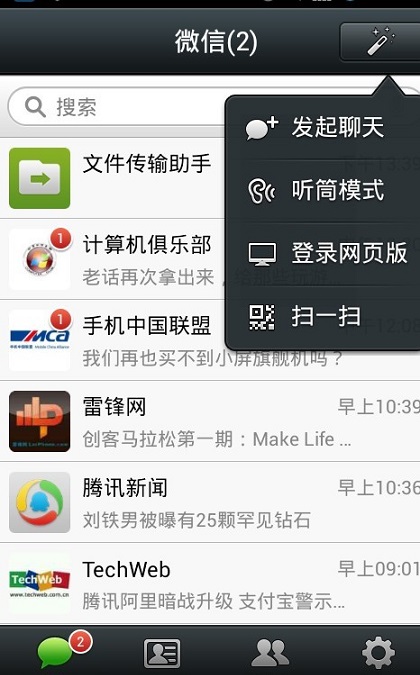
微信文件傳輸助手實現手機電腦無線傳文件
2、打開電腦端浏覽器,輸入網址https://wx.qq.com/ (或者直接搜索“微信網頁版“),如下圖:
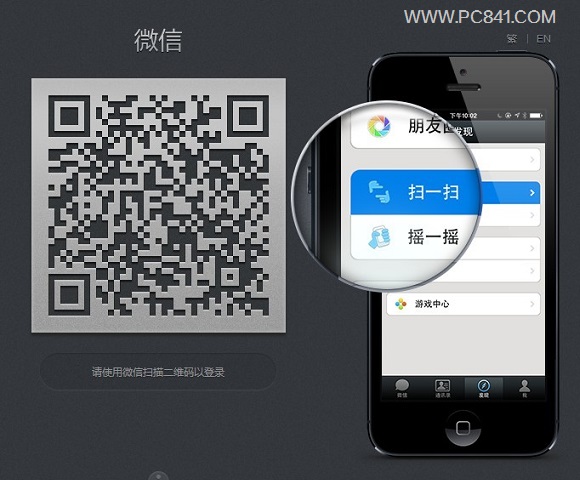
3、然後使用手機微信客戶端掃描浏覽器中的登錄二維碼,如下圖所示:
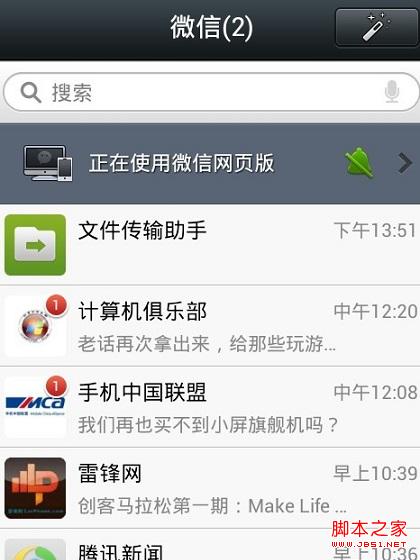
4、這時候微信文件傳輸助手就會自動置頂,接下來就可以通過文件傳輸助手實現筆記本和手機之間的數據傳輸了,如下圖:
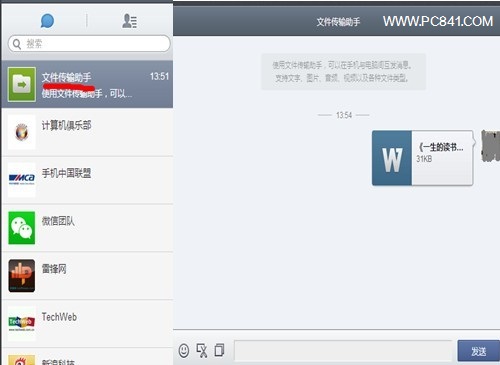
使用微信文件傳輸助手實現手機電腦無線傳文件
使用微信文件傳輸助手,可以輕松實現手機電腦無線傳文件,其優點是使用方便,但不足的是從手機端只能傳輸圖片和視頻格式的文件,有一定的局限性。
手機電腦無線傳文件方法二:QQ數據線無線傳輸文件
1、登錄電腦端QQ,打開“我的設備”如下圖:
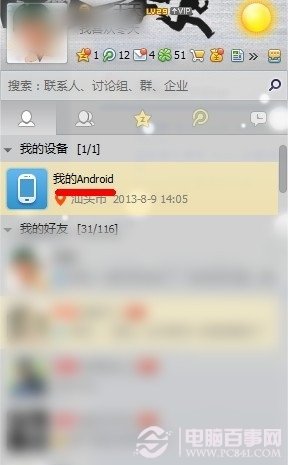
電腦QQ中打開我的設備
2、在出現的窗口裡面選擇是從電腦傳輸到手機,還是從手機傳輸到電腦,我們選擇傳輸到手機,如下圖:

QQ數據線實現手機電腦無線傳輸文件
3、登錄最新版手機QQ,點擊“消息”右上角的燈泡就會出現傳文件到電腦的選項,如下圖:
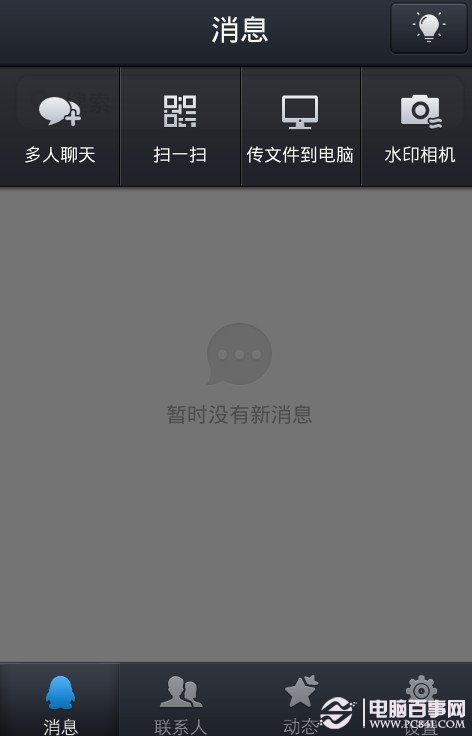
4、最後我們選擇發送內容,既可以實現雙端互傳文件,這裡既可以從手機傳到電腦,也可以從電腦傳到手機當中。
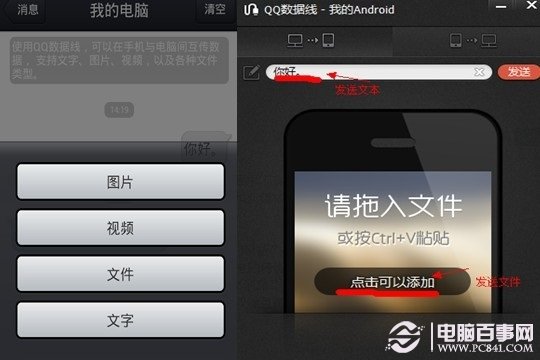
QQ數據線無線傳輸文件的優點是傳輸文件內容沒有限制,但不足的是必須使用最新版的QQ客戶端。
手機電腦無線傳文件方法三:使用網盤無線傳輸文件
網盤自從加上雲概念後就變得相當熱火,免費容量擴充到10G級後,更是推動它的廣泛應用。現在比較知名的網盤有115網盤、百度雲網盤、金山網盤等,在此處僅以百度雲網盤作為例子。
我們在電腦上將文件傳到網盤之後,只要使用手機再登陸網盤,即可下載了,這樣也間接的實現了手機電腦無線傳文件了。
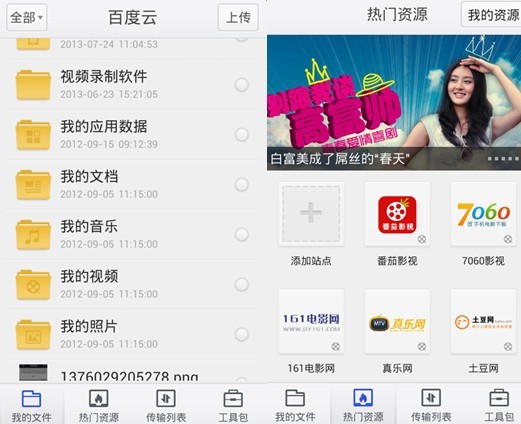
百度網盤手機客戶端
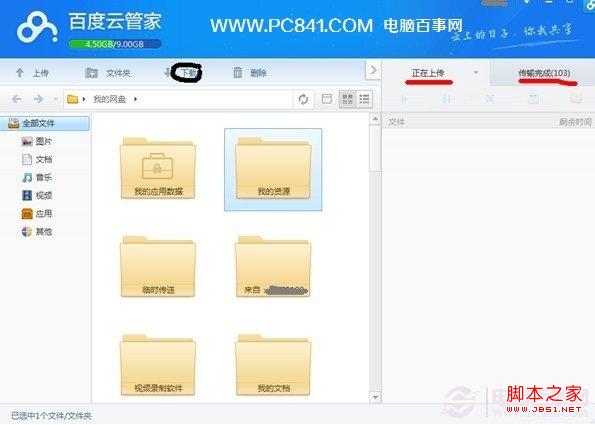
百度網盤PC電腦客戶端
使用網盤無線傳輸文件,如今也變得十分流行,尤其是上班族用戶使用的很多,優點是使用方便,容量大,缺點是手機上最好需要安裝網盤客戶端。
類似閱讀:iPhone怎麼無線傳文件 iPhone分享游戲與應用方法
總結:無線傳輸必須建立在高速網絡上面,手機上傳或者下載至少得接上wifi或者3G網絡,沒有速度作為前提,無線傳輸的便捷效果就無法實現,以上三種手機電腦無線傳文件方法,希望對大家會有所幫助。
 從塑料到金屬再到陶瓷 這些材質的手機機身都有哪些優點和不足?
從塑料到金屬再到陶瓷 這些材質的手機機身都有哪些優點和不足?
隨著智能手機制造工藝的不斷提升,手機機身的材質也在不斷發生變化。功能機時代絕大多數手機的材質都是工程塑料,這是因為功能機可以設計成各種各樣不同的造型,有直板的、翻蓋的、甚
 微軟官方確定:首個Win10預覽版支持512MB手機
微軟官方確定:首個Win10預覽版支持512MB手機
盡管微軟已承諾所有Windows Phone 8.1手機最終都能更新到Windows 10系統,但仍有低內存512MB的用戶擔心自己會錯過2月底第一批推送嘗鮮的名列。今天
 中國電信一卡雙號服務怎麼辦理?電信一卡雙號業務辦理方法介紹
中國電信一卡雙號服務怎麼辦理?電信一卡雙號業務辦理方法介紹
中國電信已於近日面向有大量兩地通信需求的用戶,推出了國內一卡雙號業務,那麼中國電信一卡雙號怎麼辦理呢?本站帶來了電信一卡雙號業務辦理方法。“一號雙號&rdqu
 2015年手機CPU天梯圖7月最新版詳情介紹
2015年手機CPU天梯圖7月最新版詳情介紹
如今手機CPU型號眾多,並且不斷推新,對應的智能手機品牌型號眾多。如果要看一款手機搭載的CPU性能或者說智能手機如何,大家都習慣看跑分,但是每次查跑分又顯得比較麻煩,因此